A számítógépes vírusok elleni küzdelem egy percig sem áll le. Ennek ellenére nem szabad csak víruskereső szoftverekre támaszkodnia, jobb, ha egyedül képes megszabadulni néhány veszélyes vírustól.
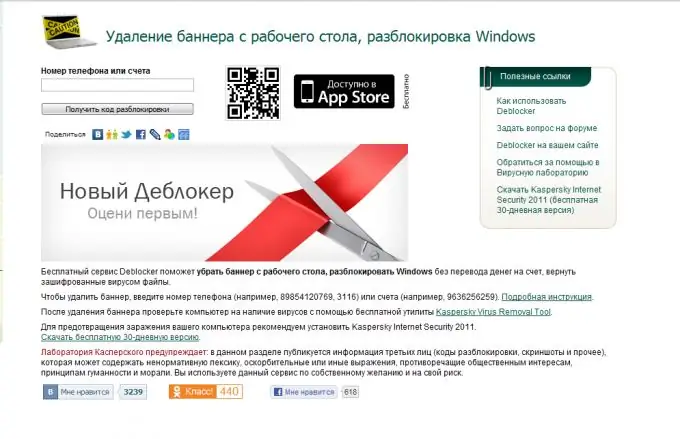
Szükséges
hozzáférés az internethez
Utasítás
1. lépés
Sokféle módszer létezik egy hirdetési vírus eltávolítására. Vizsgáljuk meg a legnépszerűbb, ezért hatékony módszereket.
2. lépés
Ha olyan szalaghirdetésekről van szó, amelyek megakadályozzák az operációs rendszerbe való bejelentkezést, érdemes feloldania a kódot. Sok időt tölthet azzal, hogy önállóan megtalálja a megfelelő kombinációt, de jobb, ha a szakemberek ingyenes szolgáltatásait veszi igénybe.
3. lépés
Vegyen egy mobiltelefont internet-hozzáféréssel, laptopot vagy más számítógépet. Látogassa meg az oldalt https://www.drweb.com/unlocker/index. Vegyünk példákat a vírusos bannerekre. Ha talált egy fényképet arról, ami megjelent a képernyőn, kattintson rá az egér bal gombjával. A szalaghirdetés eltávolítására szolgáló kód a bal oldalon jelenik meg
4. lépés
Ha a kód nem illett be, vagy egyáltalán nem találta meg a szükséges szalaghirdetést, akkor írja be a vírusablakban feltüntetett telefonszámot a speciális mezőbe. A rendszer több különböző kódot ad meg. Írja be őket a hirdetési mező mezőbe.
5. lépés
Ha a kiadott kódok egyike sem került elő, akkor a linkre kattintva próbáljon szerencsét a Kaspersky Anti-Virus webhelye
6. lépés
Néha ez a módszer nem működik. Ilyen esetekben javasoljuk, hogy készítsen speciális rendszerindító lemezeket, amelyek segédprogramokat tartalmaznak a szalaghirdetések eltávolításához, vagy használja a meglévő LiveCD-ket.
7. lépés
A Windows Seven és a Vista operációs rendszerek esetében még az egyik operációs rendszer telepítési lemeze is megfelel. Helyezze be a kívánt lemezt a DVD-meghajtóba. Kapcsolja be a számítógépet, és nyomja meg az F8 billentyűt. Válassza ezt a meghajtót elsődleges indítható eszközként.
8. lépés
Miután belépett a Speciális lemez indítási beállításai menübe, aktiválja a Rendszer-visszaállítás vagy az Indítás-visszaállítás elemeket. Indítsa újra a számítógépet. Vizsgálja meg az operációs rendszert víruskeresővel a maradék vírusfájlok eltávolításához.






